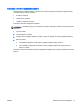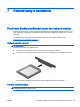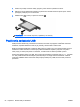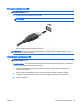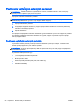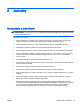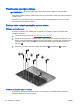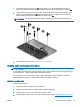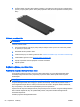Reference Guide - Windows 8
Table Of Contents
- Úvod
- Oboznámenie sa s počítačom
- Pripojenie k sieti
- Navigácia pomocou klávesnice, dotykových gest a polohovacích zariadení
- Multimédiá
- Správa napájania
- Vypnutie počítača
- Nastavenie možností napájania
- Používanie úsporných režimov napájania
- Napájanie z batérie
- Vyhľadanie ďalších informácií o batérii
- Používanie programu Kontrola stavu batérie
- Zobrazenie zostávajúceho stavu nabitia batérie
- Maximalizácia času vybitia batérie
- Spravovanie nízkeho stavu nabitia batérie
- Vloženie alebo vybratie batérie
- Úspora energie batérie
- Uskladnenie batérie vymeniteľnej používateľom (len vybrané modely)
- Likvidácia batérie vymeniteľnej používateľom (len vybrané modely)
- Výmena batérie vymeniteľnej používateľom (len vybrané modely)
- Používanie externého sieťového napájacieho zdroja
- Externé karty a zariadenia
- Jednotky
- Zabezpečenie
- Ochrana počítača
- Používanie hesiel
- Používanie antivírusového softvéru
- Používanie softvéru brány firewall
- Inštalácia dôležitých aktualizácií zabezpečenia
- Používanie softvéru HP Client Security
- Inštalácia voliteľného bezpečnostného lanka
- Údržba
- Zálohovanie a obnovenie
- Pomôcka Computer Setup (BIOS), pomôcka MultiBoot a nástroj HP PC Hardware Diagnostics (UEFI)
- Technická podpora
- Špecifikácie
- Cestovanie s počítačom
- Riešenie problémov
- Zdroje informácií pre riešenie problémov
- Riešenie problémov
- Počítač sa nedá spustiť
- Obrazovka počítača je prázdna
- Softvér nepracuje správne
- Počítač je zapnutý, ale nereaguje
- Počítač je nezvyčajne horúci
- Externé zariadenie nefunguje
- Pripojenie k bezdrôtovej sieti nefunguje
- Disk sa neprehrá
- Film na disku sa nezobrazuje na externej obrazovke
- Proces napaľovania disku sa nezačne alebo sa zastaví pred dokončením
- Elektrostatický výboj
- Register
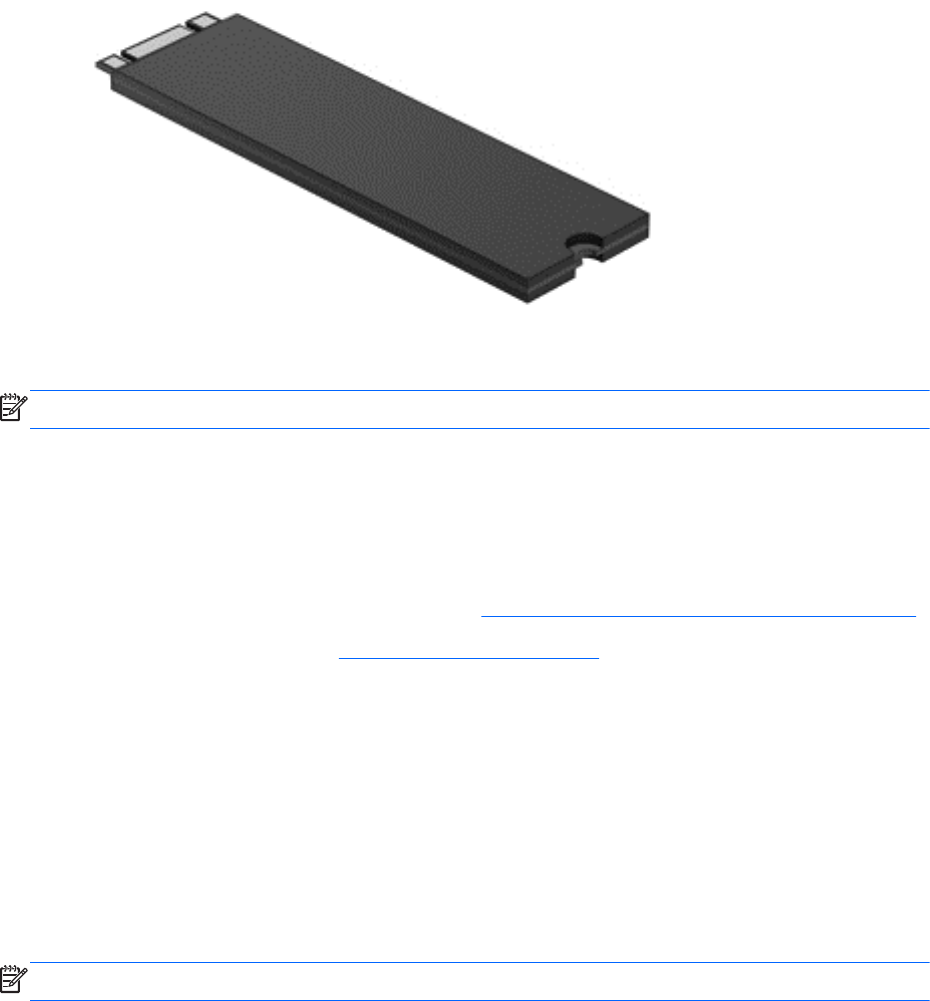
5. Uvoľnite skrutku pevného disku. Batériu vyklopte v 45-stupňovom uhle a potom ju nadvihnutím z
pozície pre pevný disk vyberte. Pevný disk je jednotka SSD, ktorá sa nepodobá na bežné pevné
disky.
Vloženie pevného disku
POZNÁMKA: Váš počítač sa môže od modelu zobrazeného v tejto časti mierne líšiť.
Vloženie pevného disku:
1. Pevný disk vložte do pozície pre pevný disk pod určitým uhlom a potom ho vodorovne položte
do pozície pre pevný disk.
2. Dotiahnite skrutku pevného disku.
3. Vráťte servisný kryt na miesto (pozrite si časť
Vrátenie servisného krytu na miesto na strane 58).
4. Vložte batériu (pozrite si časť
Vloženie batérie na strane 48).
5. Pripojte k počítaču sieťové napájanie a externé zariadenia.
6. Zapnite počítač.
Zvýšenie výkonu pevného disku
Používanie programu Defragmentácia disku
Pri používaní počítača sa súbory na pevnom disku fragmentujú. Program Defragmentácia disku
konsoliduje fragmentované súbory a priečinky na pevnom disku, takže systém môže fungovať
efektívnejšie.
POZNÁMKA: Na diskoch SSD nie je potrebné spúšťať program Defragmentácia disku.
Program Defragmentácia disku funguje po spustení automaticky. Podľa veľkosti pevného disku a
počtu fragmentovaných súborov môže proces trvať viac ako hodinu. Program môžete nastaviť tak,
aby bol spustený v noci alebo keď nepotrebujete pracovať s počítačom.
Spoločnosť HP odporúča defragmentovať pevný disk aspoň raz za mesiac. Program Defragmentácia
disku môžete nastaviť tak, aby sa spúšťal každý mesiac, ale počítač môžete defragmentovať
manuálne kedykoľvek.
Použitie programu Defragmentácia disku:
60 Kapitola 8 Jednotky SKWW